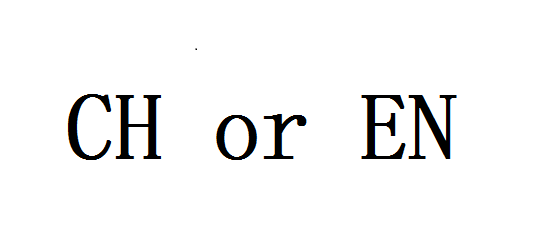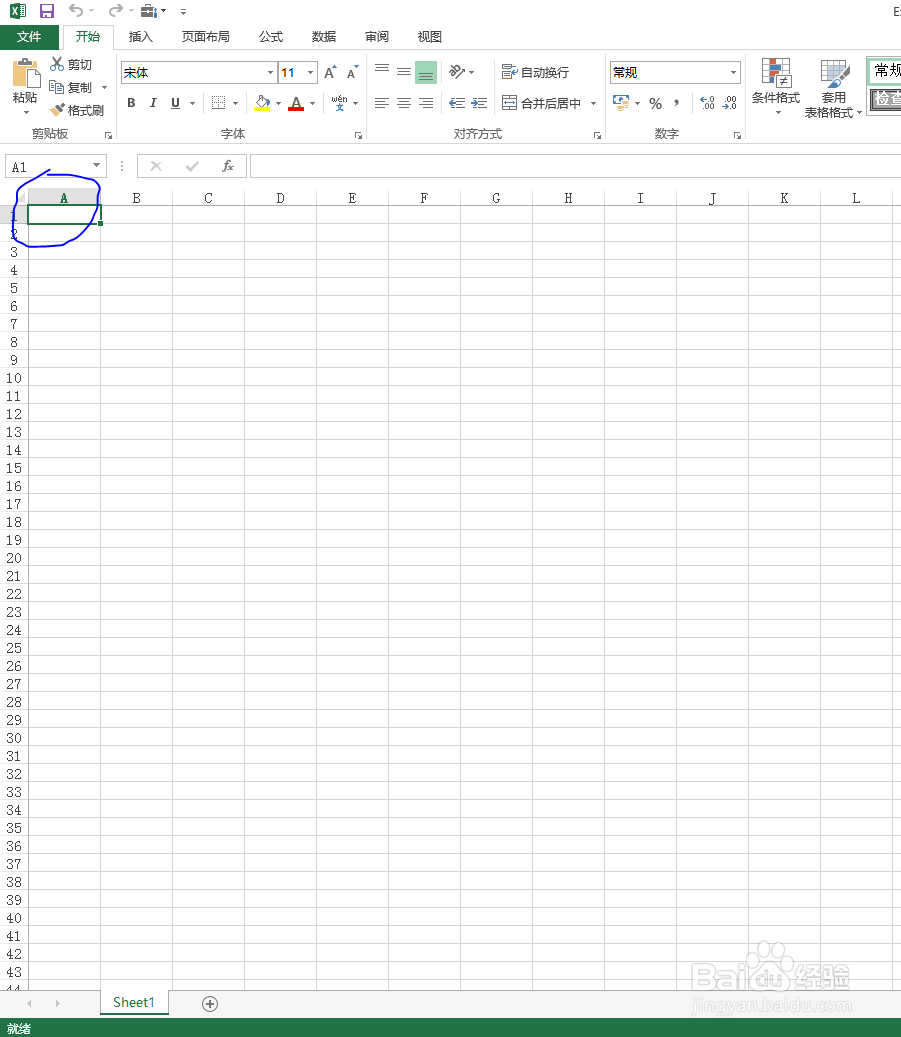Excel设置指定单元格默认输入法(中文/英文)
1、Excel实现该功能的前提先要设置输入法,如兔脒巛钒图所示,需要同时存在两种输入法:中文(CH标志)和英文(EN标志),两种输入法的优先级顺序如图中排列。
2、当设置好输入法之后,教程以新建的一个Excel文档为例。
3、双击Excel应用图标打开该文档。
4、教程以将A列输入法默认为中文输入法,其他列默认为英文输入法为例。
5、由于电脑默认输入法为英文输入法(EN),所以这里只需要将A列默认输入法设置成中文输入法即可。
6、选中A列整列,单击A列列标题即可选中A列整列。
7、单击菜单栏数据命令,选择数据验证命令下拉菜单中的数据验证命令。
8、在数据验证窗口,选择输入法模式项,选择打开模式,然后打击确定保存设置。此时单击A列逻晶诚湮任一单元格,默认输入法均是中文输入法,除A列外其他单元格都是英文输入法。
声明:本网站引用、摘录或转载内容仅供网站访问者交流或参考,不代表本站立场,如存在版权或非法内容,请联系站长删除,联系邮箱:site.kefu@qq.com。
阅读量:91
阅读量:21
阅读量:60
阅读量:23
阅读量:48